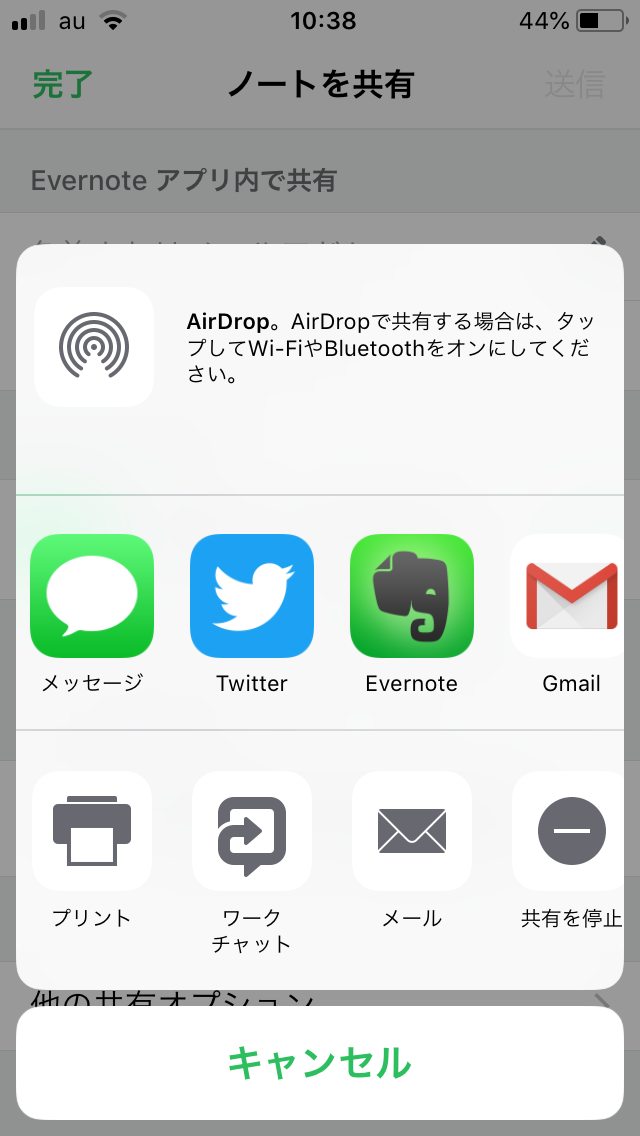文章や写真などを保存することができるオンラインサービスのEvernote。
Evernoteはオンラインサービスなので、基本的にノートのデータはEvernoteのサーバー上で管理されていますが、間違って削除してしまったり、ハッキングされてノートを全て削除されてしまうというリスクがないわけではなくバックアップを定期的に取っておくことがおすすめです。
今回は、EvernoteのMac版を利用している場合のノートのバックアップ方法を紹介していきます。
Mac版に関しては以下の記事をご覧ください。
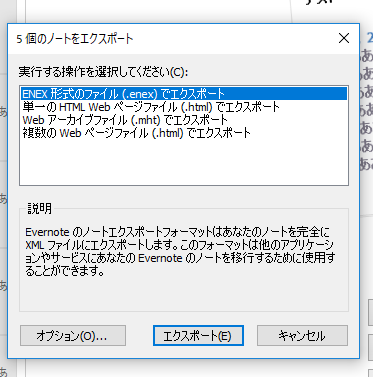
ノートのバックアップ方法
まずは、EvernoteのMac版を起動します。
起動後、ノートの一覧画面でバックアップしておきたいノートを選択します。
1つだけバックアップしたい場合は1つだけ選択すれば良いですが、基本的に全部のノートをバックアップしたいと思うので、「Command + A」でノートを全選択します。
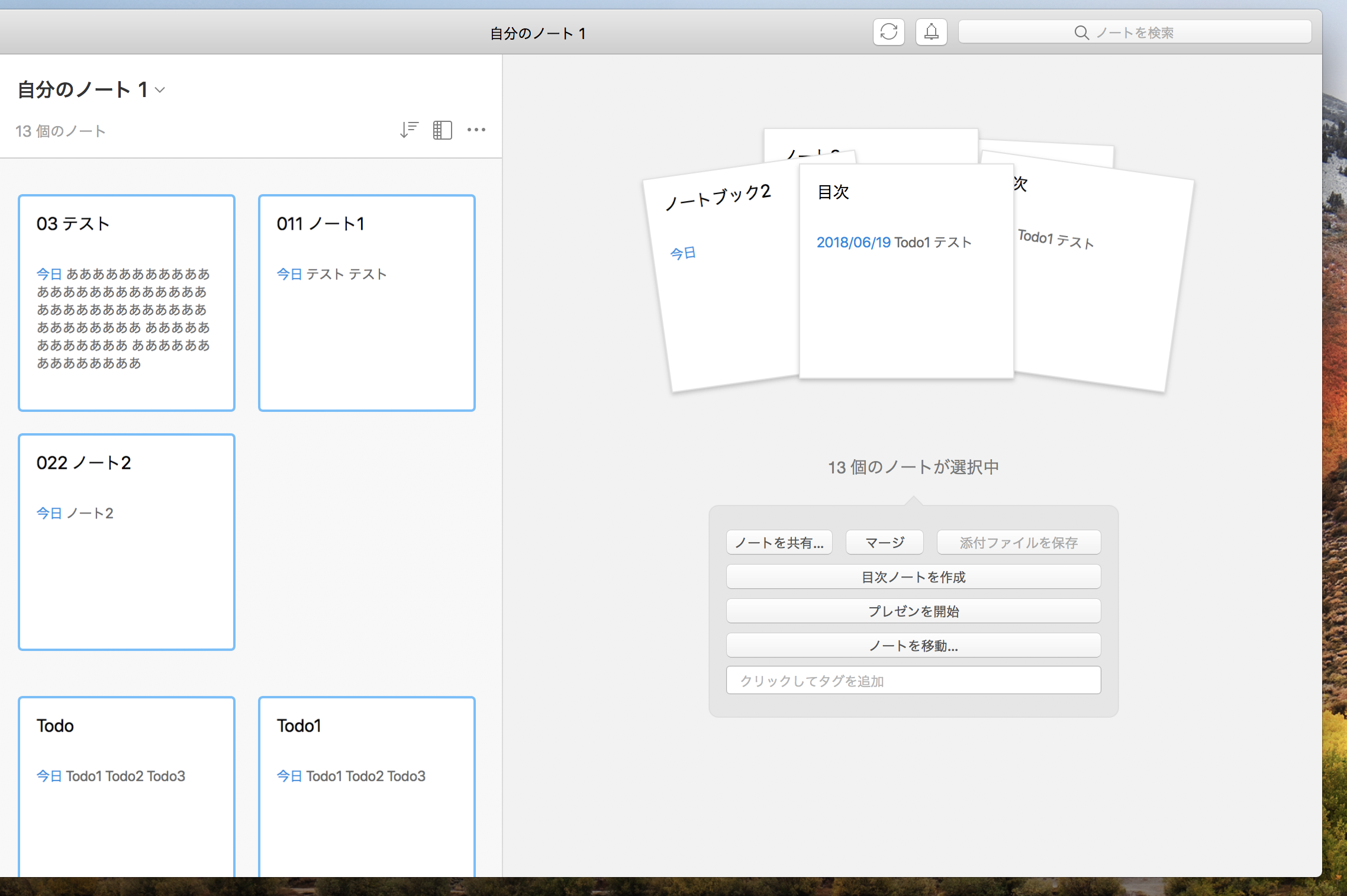
選択状態になったら、「ファイル」→「ノートをエクスポート」をクリックします。
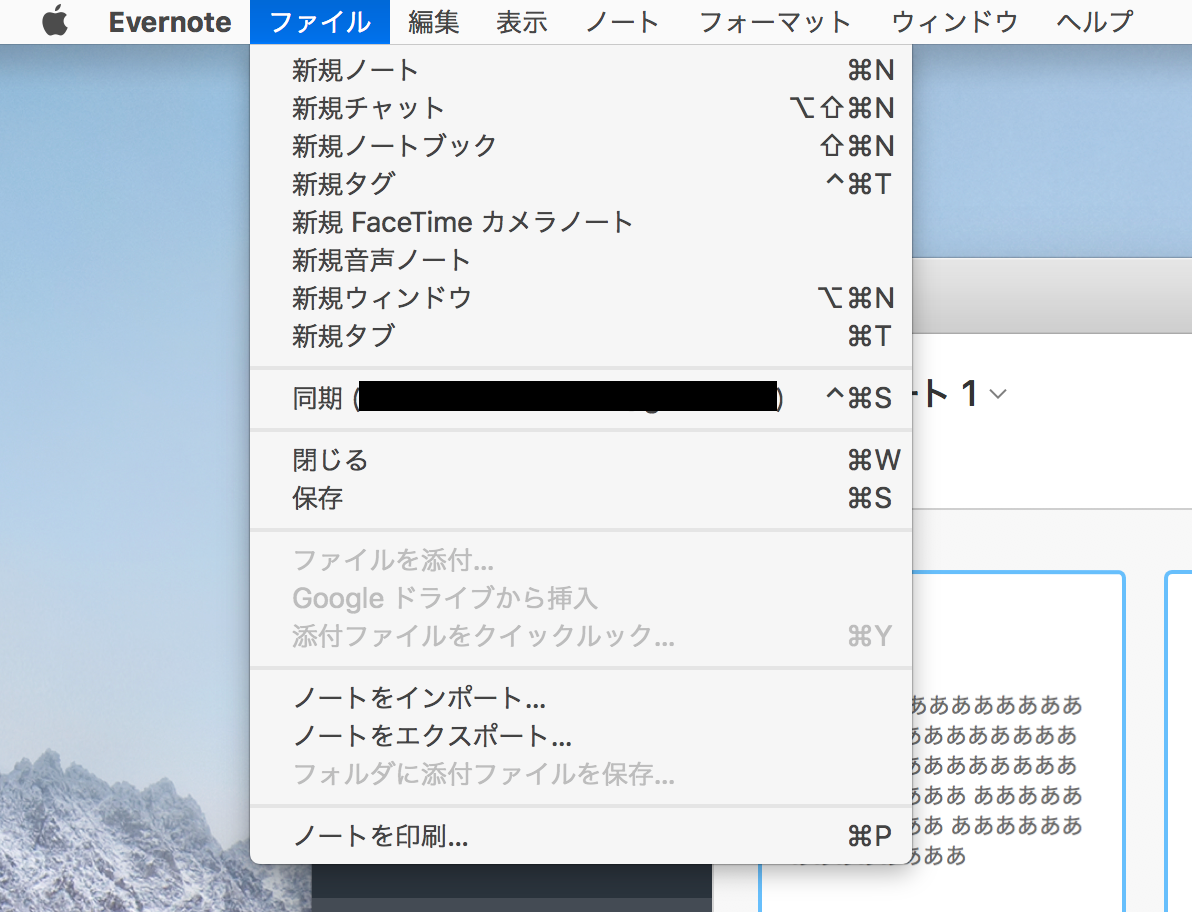
「選択したノートをエクスポート」と表示されるので、ファイル名と場所を指定して「保存」を押します。
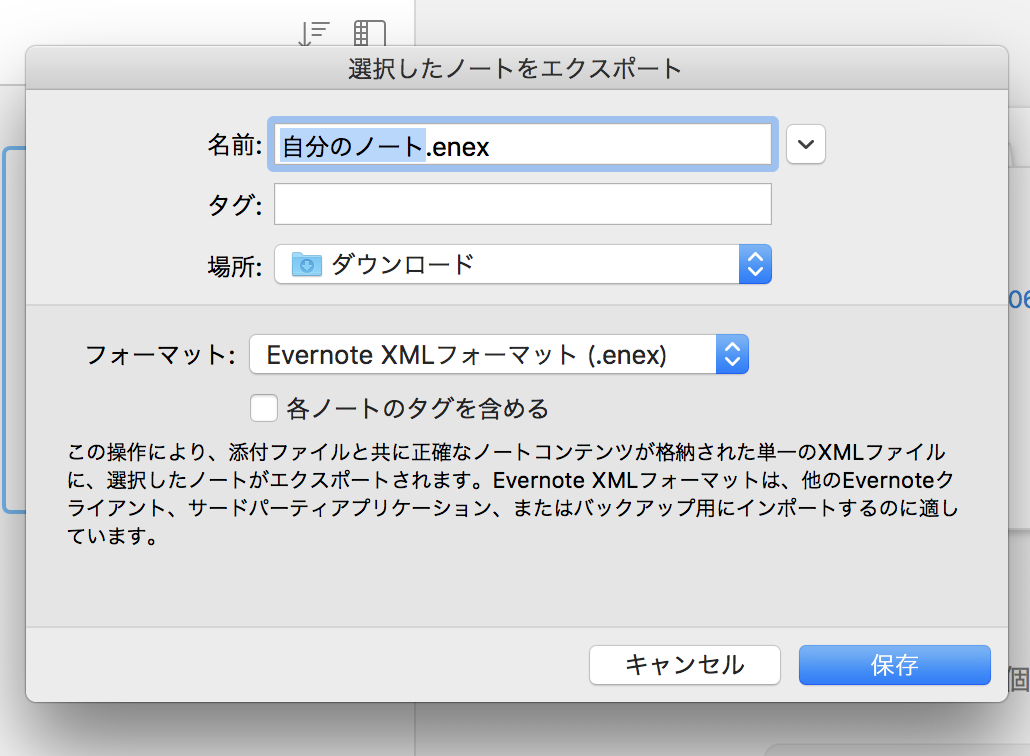
「エクスポートが完了しました」と出ればバックアップ完了です。
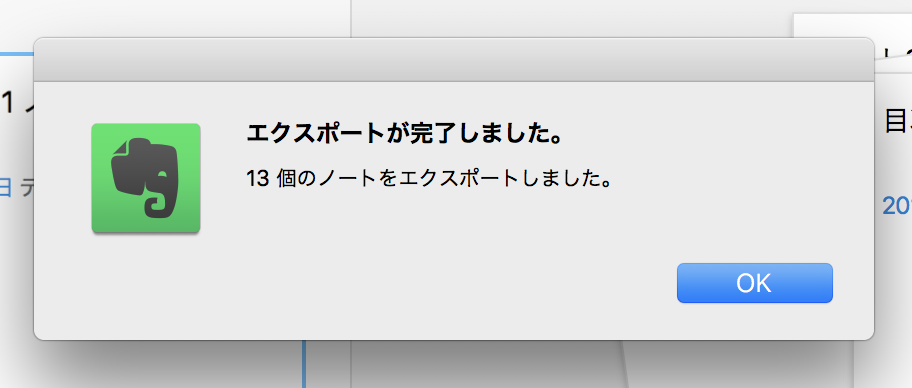
バックアップしたノートを復元する方法
ノートがバックアップ出来ても復元が出来なければ意味がありません。
今回は試しに先程バックアップをしたノートを全て削除して、その後バックアップデータからノートを復元してみたいと思います。
まずは、ノートを全て削除します。
ノートの一括削除方法について別記事で書いてあるので、ご覧ください。
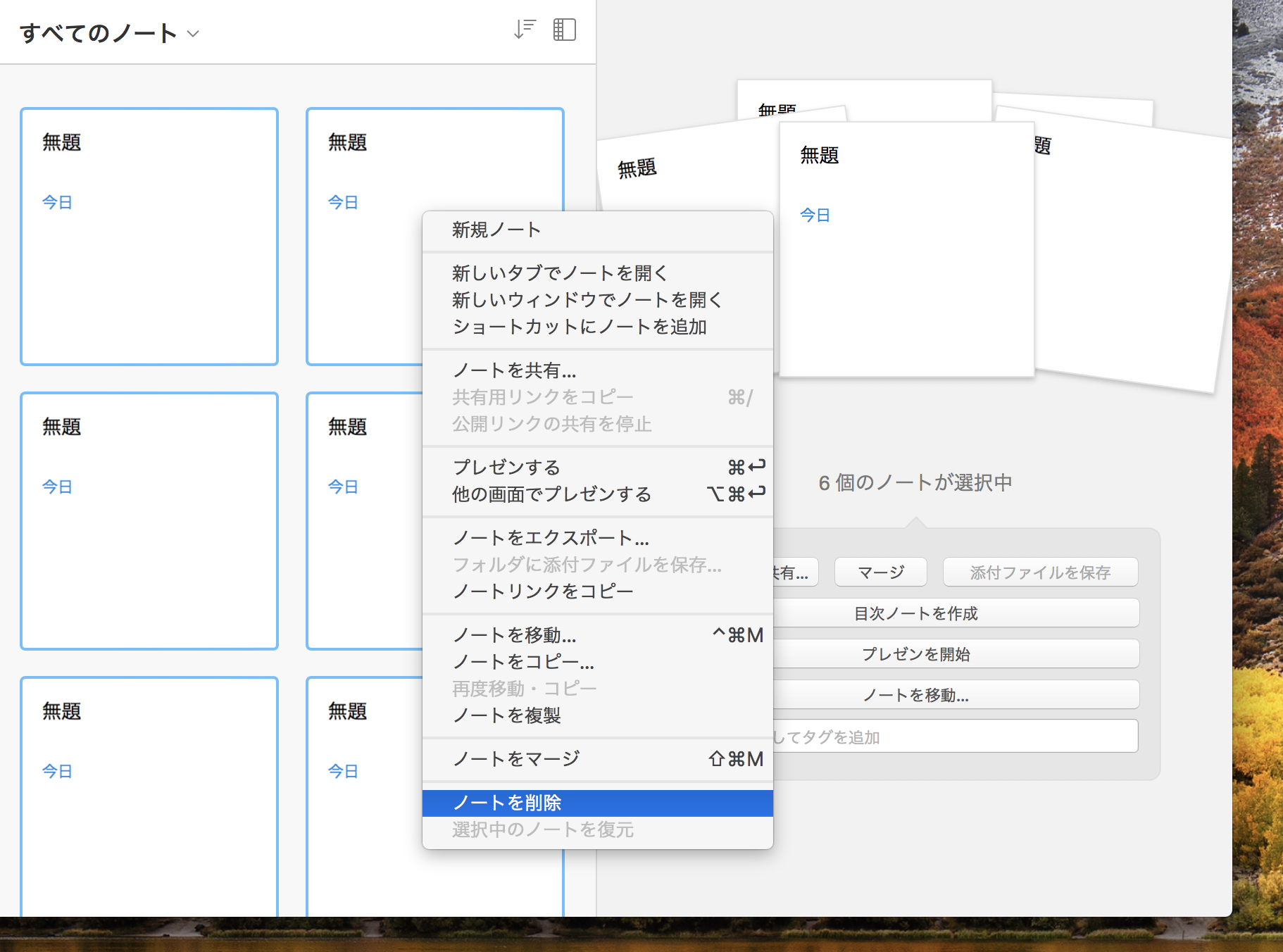
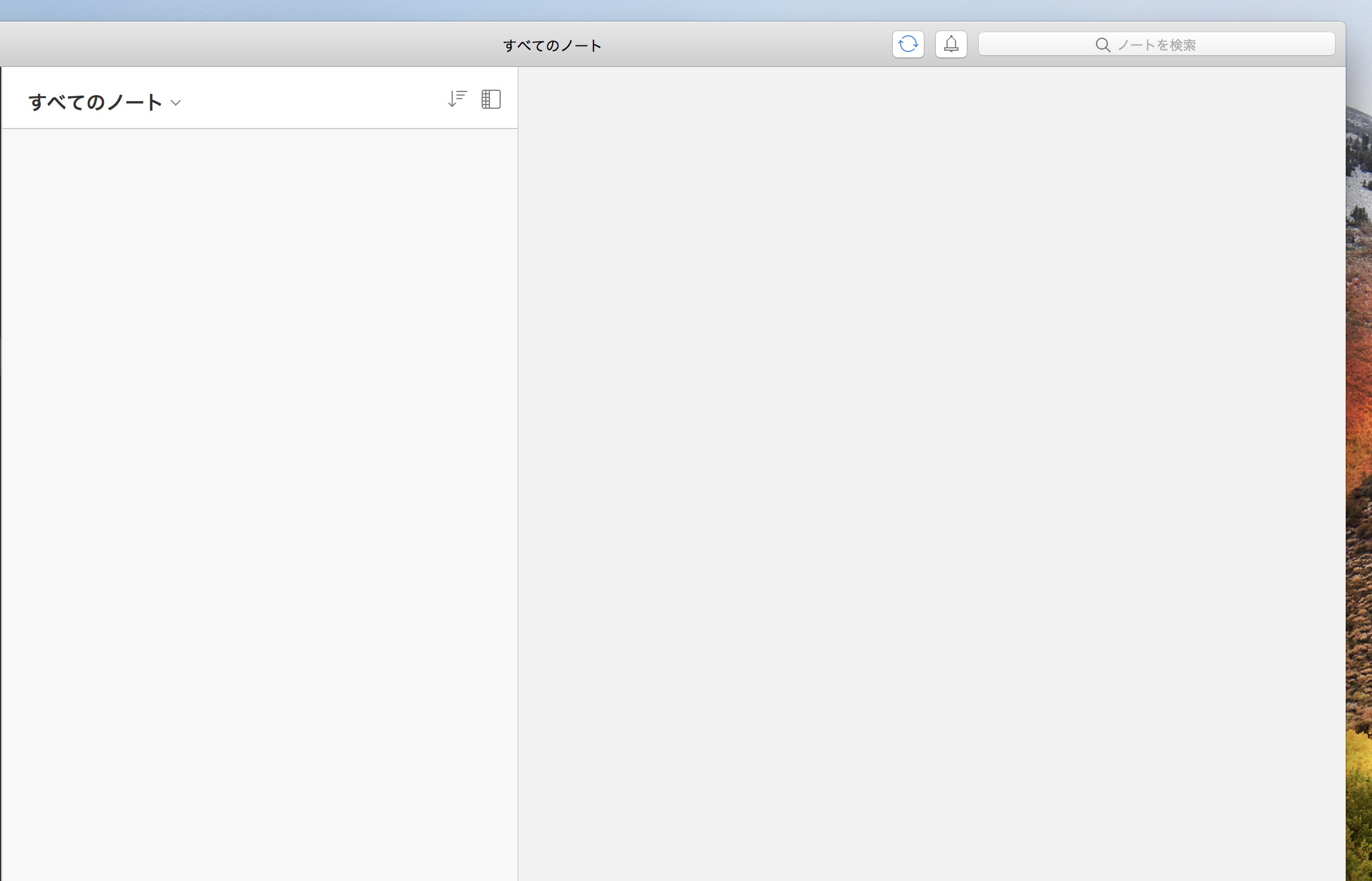
次にノートをバックアップしたときと同じで「ファイル」→「ノートをインポート」をクリックします。

先程保存したバックアップファイルを指定して、インポートを開始します。
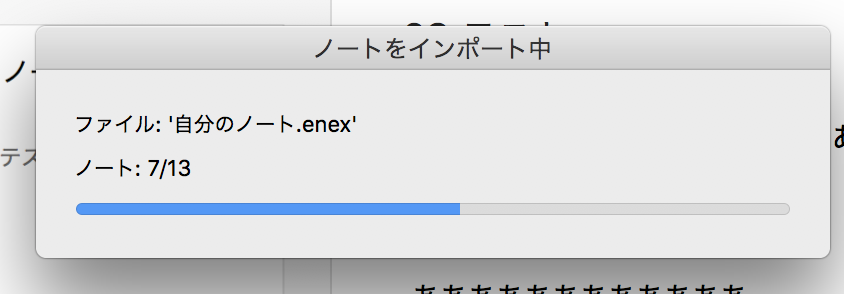
「インポート」という名前がついたノートブックが作成されノートを復元することが出来ました。
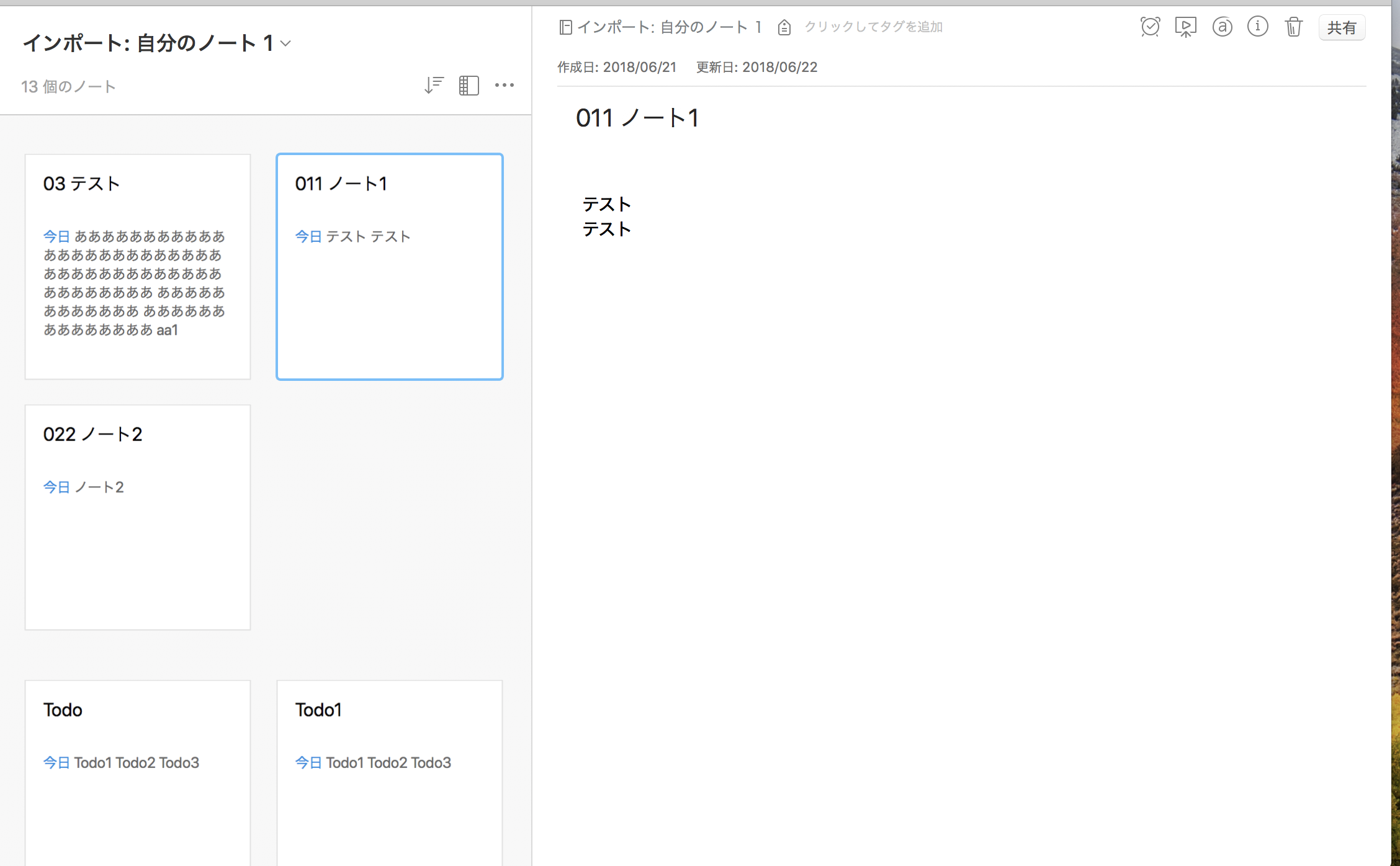
まとめ
今回は、EvernoteのMac版を利用している場合のノートのバックアップ方法を紹介していきました。
ノートが大量にあって万が一なくなってしまうと困るという人は定期的にバックアップをとっておくことをおすすめします。